Obtenga un escaneo gratuito y verifique si su computadora está infectada.
ELIMÍNELO AHORAPara usar el producto con todas las funciones, debe comprar una licencia para Combo Cleaner. 7 días de prueba gratuita limitada disponible. Combo Cleaner es propiedad y está operado por RCS LT, la empresa matriz de PCRisk.
Instrucciones para eliminar el virus ExileRat
¿Qué es ExileRat?
ExileRat es una herramienta de acceso remoto de tipo troyano distribuida por ciberdelincuentes. En la fecha de la investigación, los ciberdelincuentes estaban propagando ExileRat mediante campañas de spam que afectaban solo a usuarios pro-tibetanos. En el correo engañoso, hay un documento malicioso de Microsoft PowerPoint que, una vez abierto, inyecta ExileRat en el sistema aprovechándose de la vulnerabilidad de Microsoft Office.
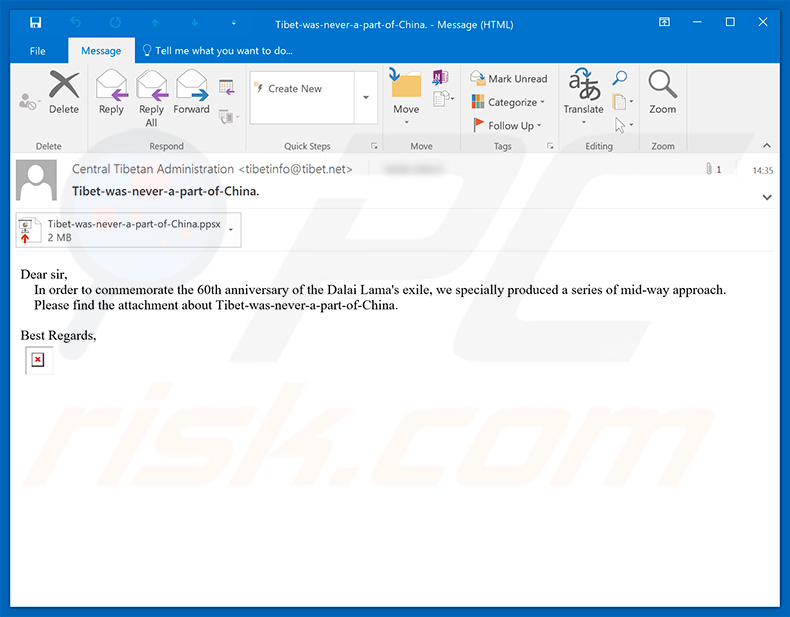
Como se indicaba anteriormente, ExileRat es una herramienta de acceso remoto que permite realizar varias acciones en el sistema infectado de forma remota, robar varios datos y descargar/cargar varios archivos. Justo después de infiltrarse, ExileRat registra el nombre del equipo, nombre de usuario, datos del adaptador de red, información del controlador, dirección IP y ubicación geográfica. Todos los datos recabados se almacenan en un servidor remoto. Ahora bien, la presencia de una herramienta de acceso remoto (que están controlada por los ciberdelincuentes) puede ocasionar una serie de problemas. En primer lugar, esos individuos pueden robar varios archivos personales como vídeos, fotos y otros dato que pueden ser comprometedores. Tras obtener tales datos, los ciberdelincuentes pueden chantajear a sus víctimas para que paguen dinero o, de lo contrario, difundirán el material robado en internet. Para colmo, esos individuos podrían robar las credenciales de varias cuentas y supervisar la actividad del usuario en navegadores web. Al obtener acceso bancarios, a correos electrónicos, redes sociales y otras cuentas personales, los ciberdelincuentes podrían ocasionar pérdidas económicas considerables, así como problemas de privacidad graves. Asimismo, ya que los delincuentes pueden llevar a cabo varias acciones en el sistema y descargar varios datos, la presencia de ExileRat puede dar lugar a otras infecciones en el equipo (p. ej. ransomware o criptomineros). En resumen, ExileRat podría no parecer peligroso a primera vista; sin embargo, su presencia puede resultar fatídica para el sistema; podría perder los dato almacenados de forma permanente; su hardware podría dañarse, podría perder dinero o su identidad podría ser suplantada.
| Nombre | la herramienta de acceso remoto ExileRat |
| Tipo de amenaza | Troyano, virus que roba contraseñas, software malicioso de banca, software espía |
| Síntomas | Los troyanos han sido diseñados para introducirse silenciosamente en el equipo de las víctimas y permanecer con sigilo, de ahí que no se den cuenta de síntomas concretos en un equipo infectado. |
| Formas de distribución | Correos electrónicos infectados, anuncios maliciosos en internet, ingeniería social, software pirata. |
| Daño | Robo de información bancaria, contraseñas, suplantación de la identidad, el equipo de la víctima se añade a una red de bots. |
| Eliminación |
Para eliminar posibles infecciones de malware, escanee su computadora con un software antivirus legítimo. Nuestros investigadores de seguridad recomiendan usar Combo Cleaner. Descargue Combo Cleaner para WindowsEl detector gratuito verifica si su equipo está infectado. Para usar el producto con todas las funciones, debe comprar una licencia para Combo Cleaner. 7 días de prueba gratuita limitada disponible. Combo Cleaner es propiedad y está operado por RCS LT, la empresa matriz de PCRisk. |
ExileRat comparte muchas similitudes con una serie de herramientas de acceso remoto distribuidas por ciberdelincuentes. La lista de ejemplos incluye (sin mencionarlos a todos) Nymeria, Remcos, NanoCore, y RMS. Aunque esas aplicaciones son diferentes y se distribuyen por parte de distintos delincuentes, todas ellas lanzan las mismas amenazas al usuario. Los ciberdelincuentes pueden usarlas para robar información, introducir otro software malicioso, etc. Por tanto, es imprescindible eliminarlos.
¿Cómo se introdujo ExileRat en mi equipo?
Como se indicaba anteriormente, paavadinimas se distribuye usando campañas de correo basura por e-mail. Cabe resaltar, sin embargo, que en la fecha de la investigación, los delincuentes se fijaban solo en la Administración Central Tibetana. Con otras palabras, la lista de correos que recibían spam pertenecían solo a esta administración. No obstante, esto no quiere decir que la situación no pueda cambiar y que los delincuentes no vayan a atacar a otros usuarios, empresas u organizaciones. Una vez abierto, el documento malicioso PowerPoint se aprovecha de la vulnerabilidad de Microsoft Office (CVE-2017-0199) para descargar y ejecutar un archivo JavaScript. Este archivo descargar un ejecutable llamado "syshost.exe", lo suelta en la carpeta "%AppData%" y lo ejecuta. Este ejecutable crea una tarea programada llamada "Diagnostic_System_Host" que ejecuta ExileRat cada vez que el usuario inicia sesión.
¿Cómo se puede evitar que se instalen programas maliciosos?
Para prevenir esta situación, es necesario saber que los dos motivos principales por las que se infecta el equipo son un conocimiento insuficiente y un comportamiento imprudente. La clave para la seguridad es la precaución. Por tanto, vaya con cautela al navegar por internet en general. Piénseselo dos veces antes de abrir adjuntos en correos. Si el archivo es irrelevante o el remitente parece sospechoso, no abra ningún adjunto o enlace. Sepa que los delincuentes suelen usar mensajes engañoso para aprovecharse de la curiosidad de los usuarios. Envían correos electrónicos donde se dice que el destinatario ha ganado la lotería, ha recibido un paquete u otra cosa gratis. Por tanto, no caiga nunca en esa trampa. Asimismo, tenga siempre instalada y activa una solución antivirus o antiespía de reputación; esas herramientas son muy útiles a nivel de ciberseguridad porque es más que probable que detecten y eliminen software malicioso antes de que dañen el sistema. Si cree que su equipo está infectado, le recomendamos ejecutar un análisis con Combo Cleaner Antivirus para Windows para eliminar el malware de forma automática.
Adjunto malicioso que distribuye ExileRat:
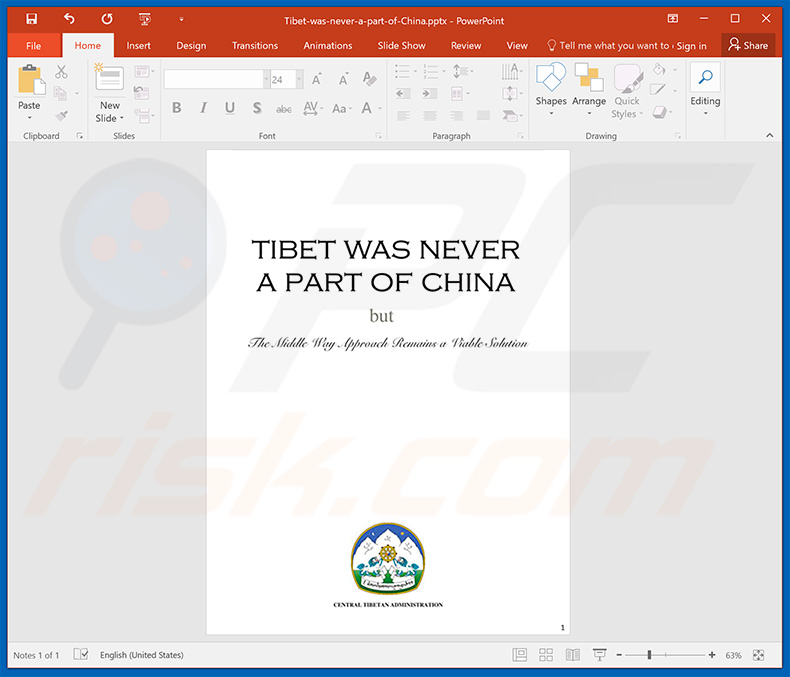
Eliminación automática instantánea de malware:
La eliminación manual de amenazas puede ser un proceso largo y complicado que requiere conocimientos informáticos avanzados. Combo Cleaner es una herramienta profesional para eliminar malware de forma automática, que está recomendado para eliminar malware. Descárguelo haciendo clic en el siguiente botón:
DESCARGAR Combo CleanerSi decide descargar este programa, quiere decir que usted está conforme con nuestra Política de privacidad y Condiciones de uso. Para usar el producto con todas las funciones, debe comprar una licencia para Combo Cleaner. 7 días de prueba gratuita limitada disponible. Combo Cleaner es propiedad y está operado por RCS LT, la empresa matriz de PCRisk.
Menú rápido:
- ¿Qué es ExileRat?
- PASO 1. Eliminar manualmente el software malicioso ExileRat.
- PASO 2. Comprobar que el equipo esté limpio.
¿Cómo eliminar el software malicioso de forma manual?
Eliminar software malicioso de forma manual es una tarea complicada; normalmente es mejor dejar que un programa antivirus o antiespía lo haga por nosotros de forma automática. Para eliminar este software malicioso, recomendamos que use Combo Cleaner Antivirus para Windows. Si desea eliminar el software malicioso de forma manual, el primer paso es identificar el nombre del software malicioso que esté intentando eliminar. He aquí un ejemplo de un programa sospechoso que se ejecuta en el equipo del usuario:

Si ha inspeccionado la lista de programas que se ejecuta en su equipo a través del Administrador de tareas, por ejemplo, y ha visto un programa que parece sospechoso, debería realizar lo siguiente:
 Descargue un programa llamado Autoruns. Este programa muestra las aplicaciones que se ejecutan automáticamente, carpetas de registro y del sistema de archivos.
Descargue un programa llamado Autoruns. Este programa muestra las aplicaciones que se ejecutan automáticamente, carpetas de registro y del sistema de archivos.

 Reinicie su equipo en modo seguro:
Reinicie su equipo en modo seguro:
Usuarios de Windows XP y Windows 7: Inicie su equipo en modo seguro. Haga clic en Inicio, Apagar, Reiniciar y aceptar. Mientras el equipo arranca, pulse la tecla F8 en su teclado varias veces hasta que vea el menú de Opciones avanzadas de Windows, luego seleccione modo seguro con funciones de red de la lista.

Este vídeo muestra cómo iniciar Windows 7 en "Modo seguro con funciones de red":
Usuarios de Windows 8: Inicie Windows 8 en modo seguro con funciones de red: Diríjase a la pantalla de inicio de Windows 8, escriba "avanzadas", en los resultados de búsqueda, seleccione "Cambiar opciones avanzadas de inicio". En la nueva ventana "Configuración de PC", vaya hasta la sección "Inicio avanzado". Haga clic en el botón "Reiniciar ahora". Su PC se reiniciará ahora con el "Menú de opciones de arranque avanzadas". Haga clic en el botón de "Solucionar problemas", luego haga clic en el botón de "Opciones avanzadas". En la pantalla de opciones avanzadas, haga clic en "Configuración de inicio". Haga clic en el botón "Reiniciar". Su PC se reiniciará mostrando primero la pantalla de Configuración de inicio. Pulse F5 para arrancar en Modo seguro con funciones de red.

Este vídeo muestra cómo iniciar Windows 8 en "Modo seguro con funciones de red":
Usuarios de Windows 10: Haga clic en el logo de Windows y seleccione el icono de Inicio/Apagado. En el nuevo menú, haga clic en "Reiniciar" mientras mantiene pulsada la tecla "mayúsculas" en su teclado. En la ventana "seleccione una opción", haga clic en "Solucionar problemas" y luego en "Opciones avanzadas". En el menú de opciones avanzadas, seleccione "Configuración de inicio" y haga clic en el botón "Reiniciar". En la siguiente pantalla, tendrá que pulsar la tecla F5 de su teclado. Luego se reiniciará el sistema operativo en modo seguro con funciones de red.

Este vídeo muestra cómo iniciar Windows 10 en "Modo seguro con funciones de red":
 Extraiga el archivo descargado y ejecute el archivo Autoruns.exe.
Extraiga el archivo descargado y ejecute el archivo Autoruns.exe.

 En la aplicación Autoruns, haga clic en Opciones (Options) arriba y desmarque Ocultar ubicaciones vacías ("Hide empty locations") y Ocultar entradas de Windows ("Hide Windows Entries"). Seguidamente, haga clic en el icono Actualizar (Refresh).
En la aplicación Autoruns, haga clic en Opciones (Options) arriba y desmarque Ocultar ubicaciones vacías ("Hide empty locations") y Ocultar entradas de Windows ("Hide Windows Entries"). Seguidamente, haga clic en el icono Actualizar (Refresh).

 Revise la lista que proporciona la aplicación Autoruns y encuentre el archivo malicioso que desea eliminar.
Revise la lista que proporciona la aplicación Autoruns y encuentre el archivo malicioso que desea eliminar.
Debería anotar la ruta completa y el nombre. Sepa que algunos programas maliciosos enmascaran sus nombres de proceso con nombres de procesos fiables de Windows. En este punto, es muy importante no eliminar archivos del sistema. Una vez que haya encontrado el programa sospechoso que desee eliminar, haga clic derecho sobre su nombre y seleccione Eliminar (Delete).

Tras eliminar el software malicioso a través de la aplicación Autoruns (así nos aseguramos de que el software malicioso deje de ejecutarse automáticamente en el sistema la próxima vez que se inicie), tendría que buscar por el nombre del software malicioso en su equipo. No olvide mostrar la lista de archivos y carpetas ocultas antes de continuar. Si encuentra el archivo del software malicioso, asegúrese de eliminarlo.

Reiniciar su equipo en modo normal Esta guía debería ayudarle a eliminar cualquier software malicioso de su equipo. Hay que destacar que se requieren conocimientos informáticos avanzados para eliminar amenazas de forma manual. Se recomienda confiar la eliminación de software malicioso a los programas antivirus o antimalware. Esta guía podría no ser efectiva si nos encontramos ante una infección avanzada de software malicioso. Como de costumbre, lo ideal es prevenir la infección en vez de probar a eliminar el software malicioso luego. Para mantener seguro su equipo, asegúrese de instalar las últimas actualizaciones del sistema operativo y usar software antivirus.
Para estar seguros de que su equipo está libre de infecciones de software malicioso, lo mejor es analizarlo con Combo Cleaner Antivirus para Windows.
Compartir:

Tomas Meskauskas
Investigador experto en seguridad, analista profesional de malware
Me apasiona todo lo relacionado con seguridad informática y tecnología. Me avala una experiencia de más de 10 años trabajando para varias empresas de reparación de problemas técnicos y seguridad on-line. Como editor y autor de PCrisk, llevo trabajando desde 2010. Sígueme en Twitter y LinkedIn para no perderte nada sobre las últimas amenazas de seguridad en internet.
El portal de seguridad PCrisk es ofrecido por la empresa RCS LT.
Investigadores de seguridad han unido fuerzas para ayudar a educar a los usuarios de ordenadores sobre las últimas amenazas de seguridad en línea. Más información sobre la empresa RCS LT.
Nuestras guías de desinfección de software malicioso son gratuitas. No obstante, si desea colaborar, puede realizar una donación.
DonarEl portal de seguridad PCrisk es ofrecido por la empresa RCS LT.
Investigadores de seguridad han unido fuerzas para ayudar a educar a los usuarios de ordenadores sobre las últimas amenazas de seguridad en línea. Más información sobre la empresa RCS LT.
Nuestras guías de desinfección de software malicioso son gratuitas. No obstante, si desea colaborar, puede realizar una donación.
Donar
▼ Mostrar discusión